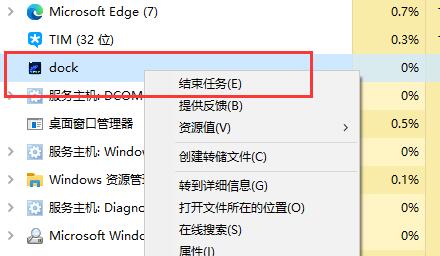MyDockFinder怎么卸载干净?MyDockFinder有效卸载教程
如果我们想要将MyDockFinder卸载干净,应该如何实现呢?方法很简单,下面小编带来了MyDockFinder有效卸载的方法介绍,在下面的方法中MyDockFinder应该已经成功从你的电脑中卸载。你可以重新启动电脑以确保所有相关的文件和注册表项都被清除。
卸载MyDockFinder的教程
方法一
1. 首先在左上角找到apple图标,然后点击右侧的“访达”。
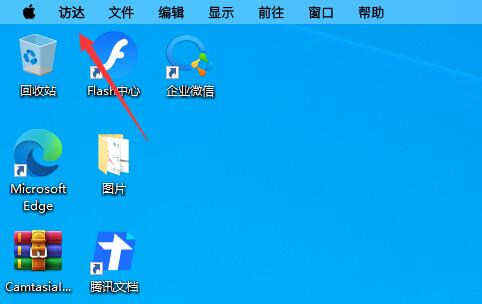
2. 然后在访达之中打开“偏好设置”。
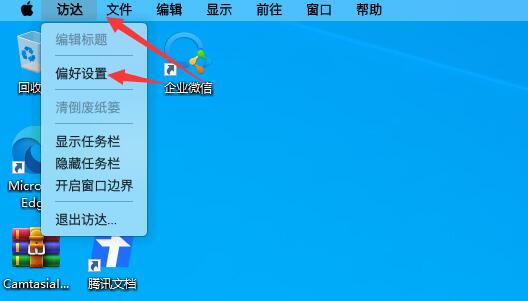
3. 打开后滚动左边栏到最下方,进入“关于”。
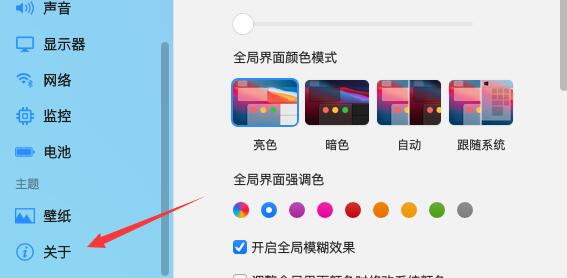
4. 然后点击其中的“卸载程序”,卸载之后就可以关闭了。
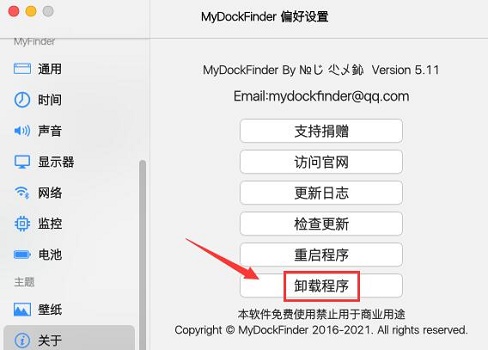
5. 这种方法并不会卸载程序,如果大家想要重新打开的话,只需要运行“dock_64.exe”程序即可。
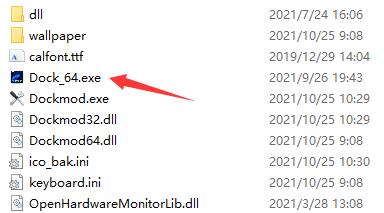
方法二
1. 还可以右键任务栏,打开“任务管理器”。
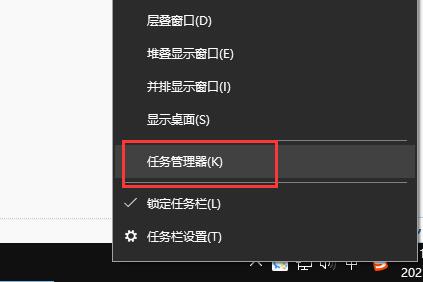
2. 然后在列表中找到“dock”进程,右键选中它并点击“结束任务”即可关闭mydockfinder。